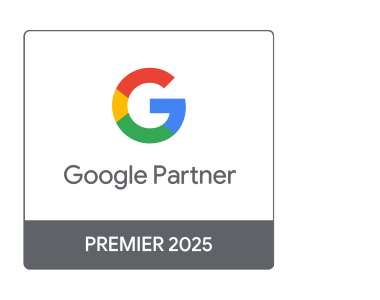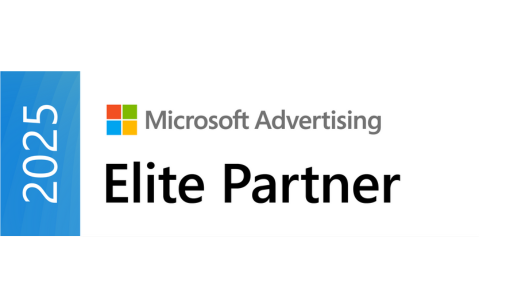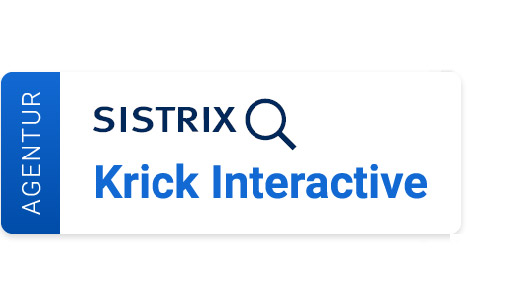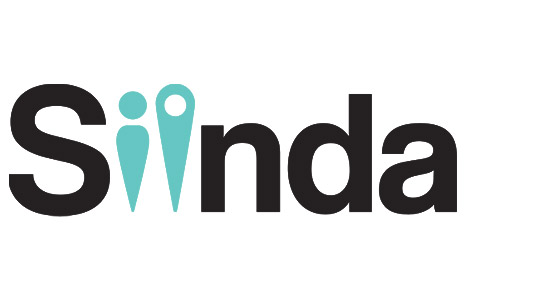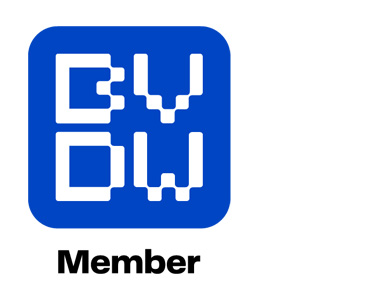Hauptproblem dabei ist, dass die Basis des Kontaktformular PlugIns AJAX ist und somit der Formularübermittlungs-Listener nicht greift (zumindest habe ich es so nicht zum Laufen bekommen).
EVENT ALS DATALAYER PUSH
Daher wird die Vorgehensweise in diesem Artikel die folgende sein: Wir übermitteln unser eigenes Event als dataLayer Push und greifen dieses dann als Regel auf.
Voraussetzung hierfür ist die korrekte Einbindung des GTM Codes und die Variablendeklaration unseres dataLayer Arrays, wie es hier https://developers.google.com/tag-manager/devguide beschrieben wird. D. h. vor dem Google Tag Manager Code fügen wir (direkt nach dem öffnenden body-Tag) das folgende Snippet ein:

Zur Info: Da wir unser eigenes Event nutzen, wird der Formularübermittlungs-Listener zum Tracken dieser Formulare nicht benötigt.
EINSTELLUNGEN IM CONTACT FORM 7 FORMULAR
Um das Event zu erstellen hinterlegen wir nun in dem Formular-Einstellungen (ganz unten) im Feld „Zusätzliche Einstellungen“ die folgende Zeile:

Hier auch nochmals der passende Screenshot dazu:
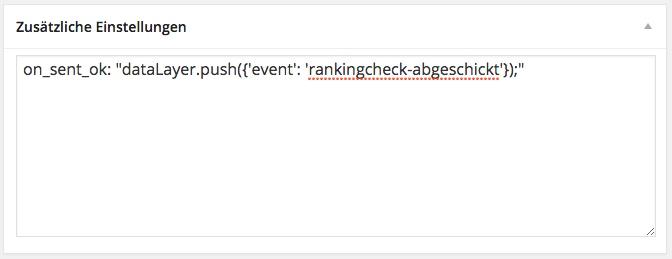
EINSTELLUNGEN IM GOOGLE TAG MANAGER
Nun legen wir die neue Regel im Tag Manager an:
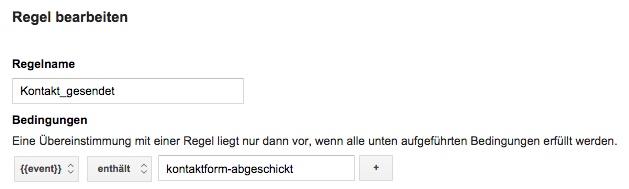
Kleine Besonderheit: Bei den Listener Events nutzen wir normalerweise den Operator „ist gleich“. Dies funktionierte jedoch bei mir nicht. Bei einem Wechsel zum Operator „enthält“ passte alles.
In einem nächsten Schritt erstellen wir im Google Tag Manager den entsprechenden Tag wie im Screenshot gezeigt und achten darauf, dass die zuerst angelegte Regel auch hinterlegt ist (roter Pfeil).
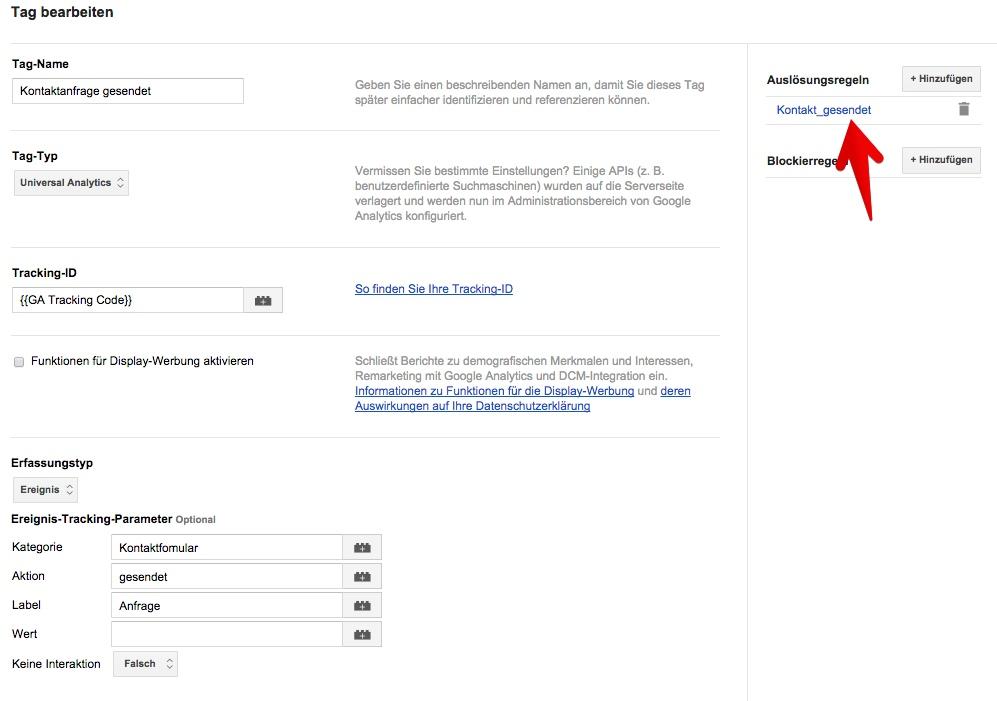
Tag-Typ ist (bzw. sollte sein) Universal Analytics, die Tracking-ID habe ich bei mir als Makro hinterlegt. Beim Erfassungstyp kann man natürlich auch andere Werte zuweisen.
Test und Debugging mit dem Google Tag Manager
Ich erstelle nun eine neue Version. Bevor ich diese jedoch veröffentliche kann man einen kleinen Test durchführen. Über „Vorschau anzeigen“ und dem Debug-Modus „Fehler beheben“ kann man den Testmodus aktivieren. In einem neuen Tab sieht man dann während der Bearbeitung des Formulars welche Tags gefeuert werden (oder eben auch nicht).
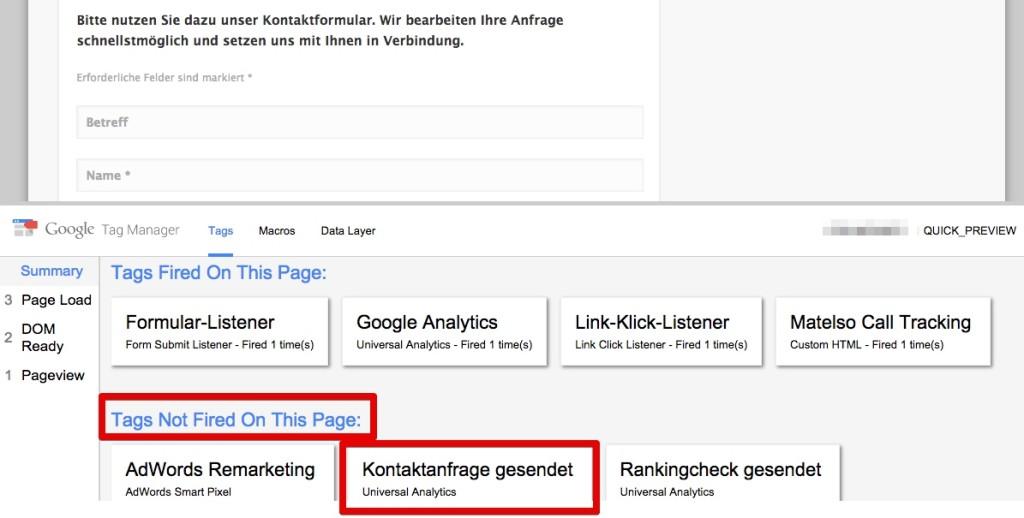
Senden wir nun das Formular ab, so sollte der Tag „Kontaktanfrage gesendet“ auch ausgeführt werden und rutsch somit in den Bereich „Tags Fired On This Page“:
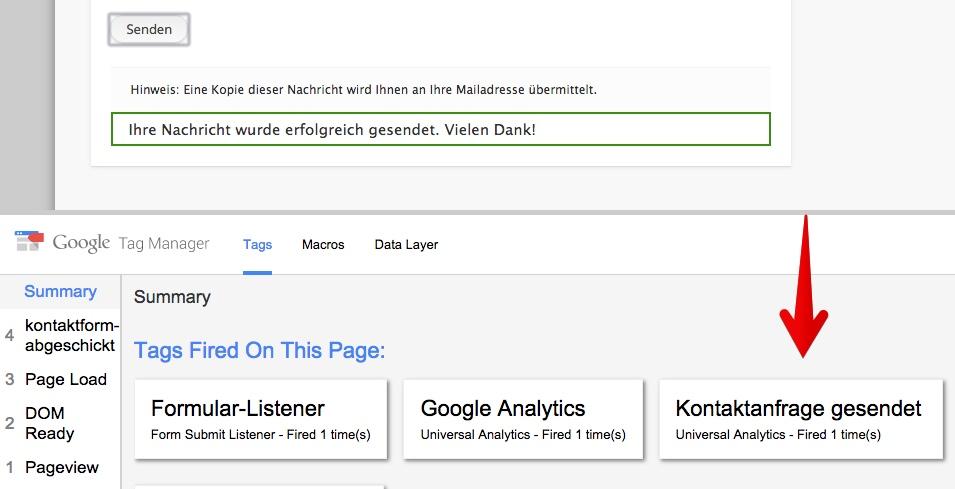
Abschließend noch die Version veröffentlichen und nun sollte man auch im Google Analytics Echtzeit Bericht beim nochmaligem Absenden des Formulars das entsprechende Ereignis sehen können. Bitte beachtet, dass kein IP Filter auf die Datenansicht beim Testen greift.
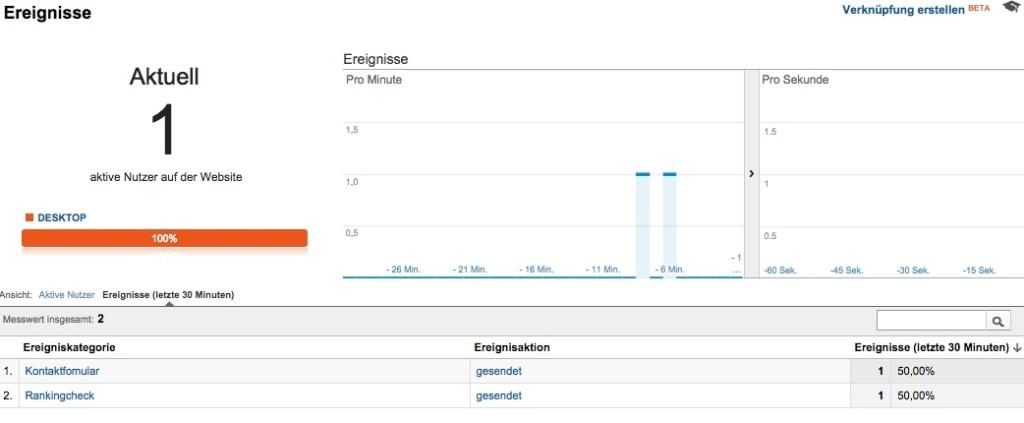
Das man nun in Analytics dieses Event auch als Ziel-Vorgabe einrichten kann (auch zum Import in Google AdWords) sollte klar sein.
Für Fragen stehe ich gerne zur Verfügung. Über Kommentare freue ich mich auch.